Rakam video, audio, permainan dan kamera web untuk merakam detik berharga dengan mudah.
Cara Berbeza untuk Semua Jenis Rakaman Skrin Samsung
Memilih perakam skrin Samsung yang sesuai adalah masalah bagi ramai pengguna. Ia adalah sebahagian daripada model seperti One UI 2 atau versi lebih tinggi bagi siri Galaxy dengan perakam skrin rasmi Samsung. Walau bagaimanapun, sesetengah model tidak memilikinya. Pengguna juga mungkin bergelut untuk mencari dan menggunakan ciri dengan betul. Siaran berikut akan melihat kedua-dua perisian terbina dalam dan pihak ketiga untuk perakam skrin Samsung.
Senarai Panduan
Perakam Skrin Terbina Dalam yang Mudah untuk Samsung S 24/23/22 Pelancar Permainan - Perakam Skrin Samsung untuk Permainan dengan Kualiti Tinggi Perakam Skrin Samsung Desktop untuk Tangkap pada Semua Jenis Telefon Apl Perakam Skrin Samsung yang mudah untuk Semua TindakanPerakam Skrin Terbina Dalam yang Mudah untuk Samsung S 24/23/22
Perakam skrin terbina dalam Samsung adalah mudah dan pantas untuk diakses, tidak memerlukan perisian tambahan. Ia boleh didapati dengan mudah dengan menarik bar pemberitahuan ke bawah. Walau bagaimanapun, sesetengah model Samsung seperti A9 atau J7 kekurangan ciri ini, dan tidak semua aplikasi boleh dirakam.
- Kebaikan
- Mudah dikendalikan, tanpa aplikasi pihak ketiga; anda boleh membukanya melalui menu pintasan atau tetapan.
- Menyokong rakaman HD tanpa had masa, sesuai untuk tutorial atau demonstrasi.
- Pilihan untuk merakam bunyi sistem dan bunyi mikrofon pada masa yang sama.
- Keburukan
- Sesetengah aplikasi perlindungan hak cipta video berbayar melumpuhkan rakaman.
- Format resolusi dan output ditetapkan.
- Fail video yang dirakam mungkin besar dan cepat mengambil ruang storan.
- Kekurangan ciri penyuntingan video lanjutan untuk mengedit terus, menambah kesan, dsb.
Langkah 1Tarik bar pemberitahuan ke bawah dan luncurkan ke bawah sekali lagi untuk memasuki skrin "Tetapan Pantas". Anda akan melihat pintasan jika anda telah menyediakan perakam skrin Samsung.
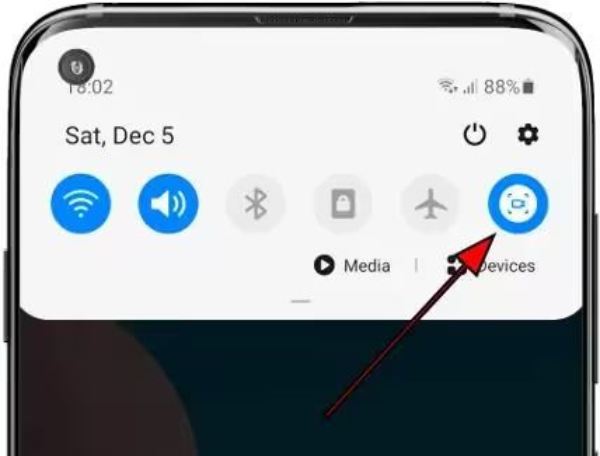
Langkah 2Jika anda belum menetapkannya, anda perlu mengetik corak pensel selepas menarik bar pemberitahuan ke bawah. Ini akan menambah pintasan rakaman skrin ke dalam kawasan pintasan.
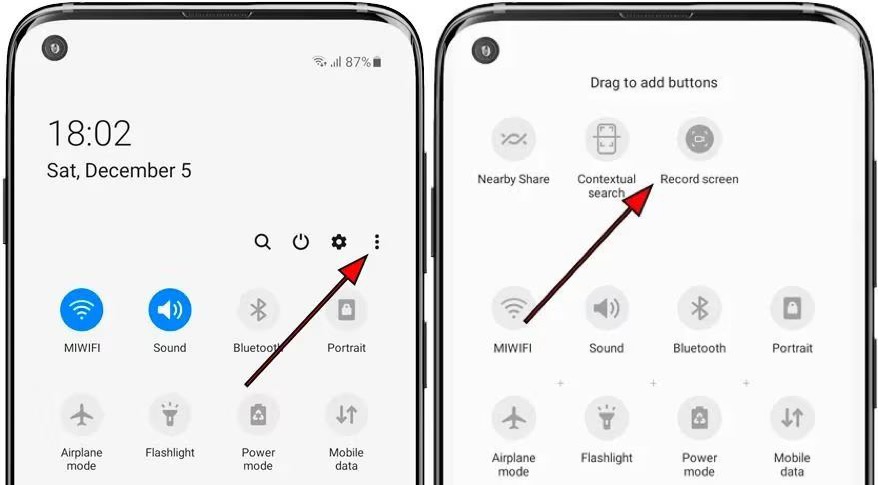
Langkah 3Setelah anda menemui Rakaman Skrin, sentuh untuk memulakan. Sistem akan bertanya sama ada anda ingin menambah audio, dan jika anda ingin menyerlahkan ketik, pilihnya dan ketik "Mula" untuk memulakan rakaman.

Pelancar Permainan - Perakam Skrin Samsung untuk Permainan dengan Kualiti Tinggi
Pelancar Permainan juga merupakan perakam skrin terbina dalam dalam kebanyakan jenis telefon Samsung. Ia nampaknya perakam skrin Samsung paling popular sejak Samsung S7. Ia memudahkan langkah rakaman dengan hanya membuka pustaka Pelancar Permainan dan apl yang anda mahu merakam skrin dan rekod anda. Ia boleh menangkap mikrofon dan audio media, yang bagus untuk merakam tutorial permainan. Walau bagaimanapun, hanya apl yang boleh ditambahkan pada Pelancar Permainan boleh dirakam dengannya.
- Kebaikan
- Langkah-langkah rakaman adalah mudah, dan permulaan segera adalah pantas.
- Ia mengurangkan ketinggalan dan kependaman serta boleh mula merakam dengan satu klik.
- Keburukan
- Tidak dapat merakam tindakan antara muka telefon dan apl yang tiada dalam pustakanya.
- Tanpa fungsi penyuntingan untuk memangkas atau memangkas video.
- Kualiti rakaman dan pilihan tetapan adalah terhad.
- Rakaman mengambil banyak memori.
Langkah 1Selepas membuka Pelancar Permainan, tatal ke atas untuk melihat apl dalam pustaka yang boleh dirakam. Jika tiada apl sasaran, anda boleh mengetik tiga titik menegak di penjuru kanan sebelah atas, pilih apl yang ingin anda rakam dan kemudian pilih pilihan "Tambah".
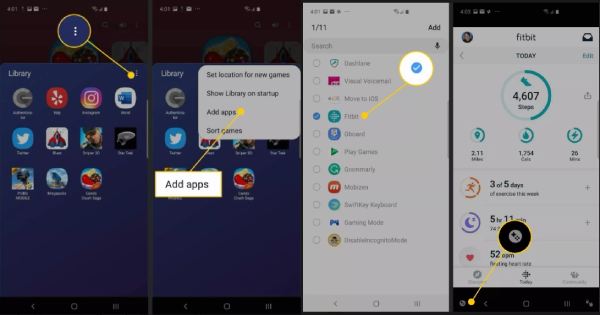
Langkah 2Selepas memilih aplikasi, anda ingin merakam dari perpustakaan, melancarkan aplikasi. Ketik "Alat Permainan" di sudut kiri bawah dan ketik "Rekod".
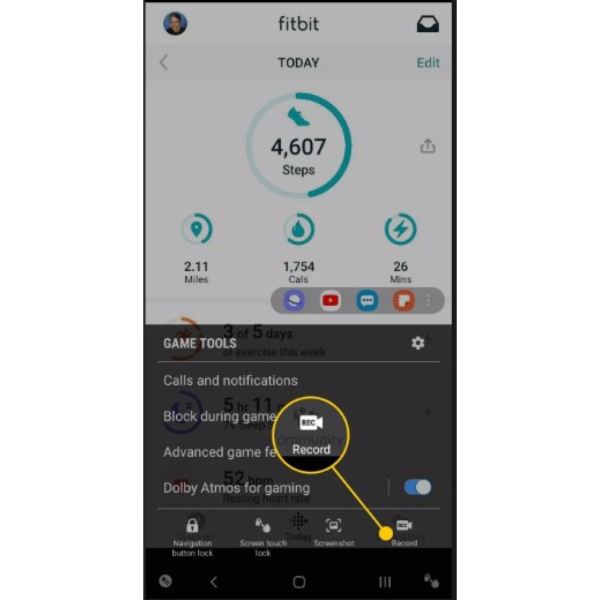
Langkah 3Apabila anda selesai, ketik "Berhenti" di penjuru kanan sebelah bawah. Anda kemudian boleh menyemak keseluruhan video yang dirakam dengan mengetik Tonton Video Penuh daripada perakam skrin Samsung ini.
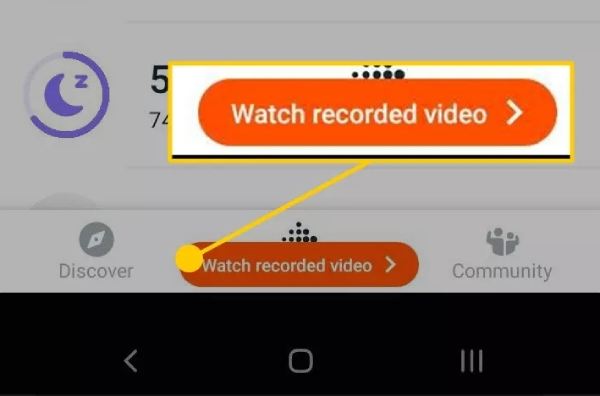
Perakam Skrin Samsung Desktop untuk Tangkap pada Semua Jenis Telefon
Jika anda mahukan perakam tanpa had aplikasi dan tempoh masa, 4Easysoft Perakam Skrin adalah pilihan yang baik. Ia berfungsi dengan pelbagai model telefon dan merupakan pilihan terbaik untuk rakaman skrin Samsung. Anda tidak perlu risau tentang apl tertentu menyekat rakaman atau menangkap bunyi ambien. Ia boleh merakam permainan atau video yang lebih panjang dengan lancar, tanpa kelewatan atau terlalu panas. Sama ada tutorial, kuliah dalam talian, menangkap permainan atau mengalih suara video, ia membantu anda melakukan semuanya dengan beberapa ketikan mudah.

Tiada sekatan rakaman aplikasi untuk Rakaman Skrin Samsung.
Melaraskan format dan peleraian yang anda suka, seperti 4K dan 1080P.
Menyokong ciri penyuntingan yang berkaitan untuk menambah nota dan penyuntingan.
Menyokong pembatalan bunyi dan peningkatan mikrofon.
100% Selamat
100% Selamat
Langkah 1Lancarkan ini untuk Perakam Skrin Samsung dan klik butang "Perakam Telefon" daripada senarai juntai bawah "Perakam Video" di penjuru kiri sebelah atas.
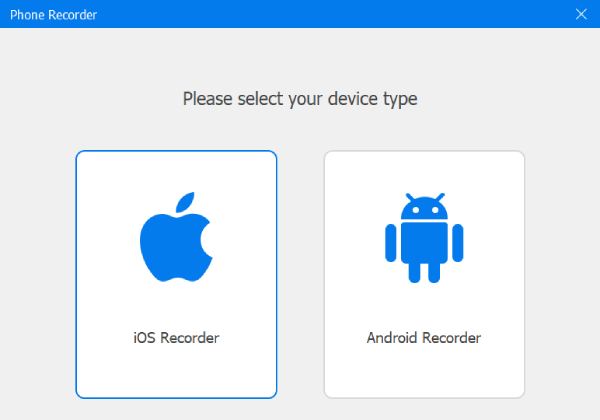
Langkah 2Anda perlu memuat turun cermin Fonelab untuk menayangkan skrin telefon anda ke komputer anda sebelum merakam. Ketik perakam Android. Ikuti panduan dan sambungkan telefon Samsung anda ke komputer anda menggunakan Wi-Fi, PIN atau kod QR yang sama.

Langkah 3Buka apl atau skrin yang anda mahu rakam pada telefon anda. Kemudian, dalam "Tetapan" dan "Format Output", anda boleh mengedit parameter seperti kualiti gambar dan format output. Akhir sekali, klik butang "Rekod" untuk merakam dengan perakam skrin Samsung ini. Anda juga boleh merekod panggilan telefon pada Samsung.
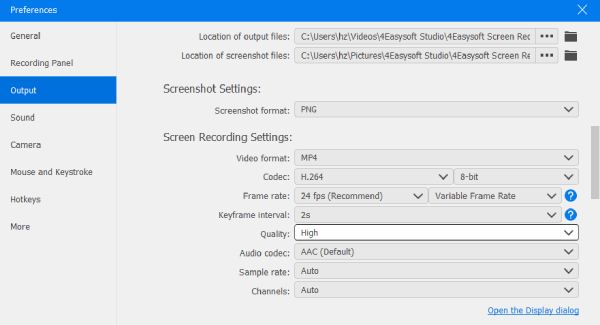
Apl Perakam Skrin Samsung yang mudah untuk Semua Tindakan
Untuk merakam semua apl pada Samsung tanpa sekatan, anda boleh memilih apl perakam skrin Samsung terbaik – Perakam Skrin AZ. Anda boleh memilih Perakam Skrin AZ, aplikasi rakaman skrin khusus Samsung untuk Android. Ia boleh digunakan untuk merakam panggilan video, rancangan dalam talian, permainan langsung dan filem, merakam bunyi yang jelas dan visual berkualiti tinggi. Ia tidak memerlukan keistimewaan akar dan membolehkan anda menyesuaikan peleraian video, orientasi dan parameter rakaman lain mengikut keperluan.
- Kebaikan
- Dengan 1080P berkualiti tinggi dan resolusi dan kadar bit boleh laras.
- Ia boleh dirakam daripada pelbagai aplikasi dan serasi dengan semua model telefon Samsung.
- Ia menyokong tindanan kamera hadapan untuk ekspresi dan pemasa undur.
- Keburukan
- Audio mungkin dirakam dengan bunyi ambien di dalamnya.
- Dalam alat penyuntingan, mungkin terdapat beberapa tera air.
- Dengan terlalu banyak proses latar belakang, rakaman mungkin tidak berjalan dengan lancar.
Langkah 1Buka apl sasaran anda dan perakam skrin AZ. Kemudian ketik butang oren untuk bermula skrin rakaman pada Samsung.
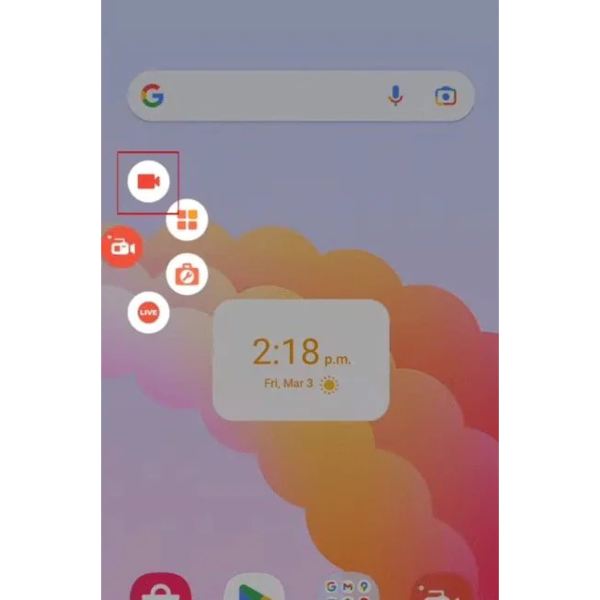
Langkah 2Anda boleh mengetik gear untuk membuka "Tetapan". Tukar kadar bingkai, kadar bit dan resolusi video mengikut keinginan anda.
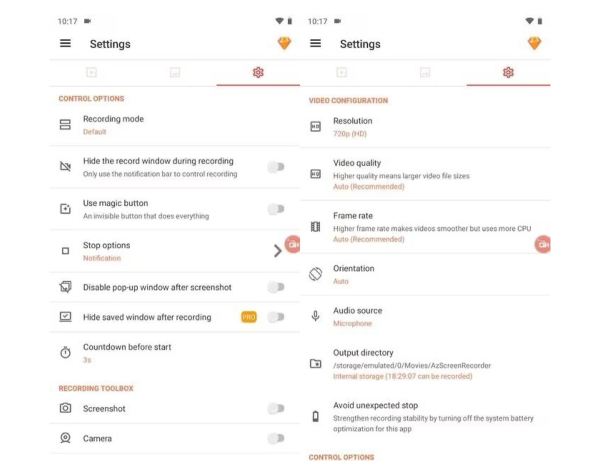
Langkah 3Ketik gelembung untuk menjeda atau menamatkan rakaman skrin Samsung. Anda juga boleh mengklik pada gelembung ini untuk melihat rakaman yang disimpan atau untuk melihat alatan yang anda mungkin mahu gunakan semasa proses rakaman skrin Samsung.
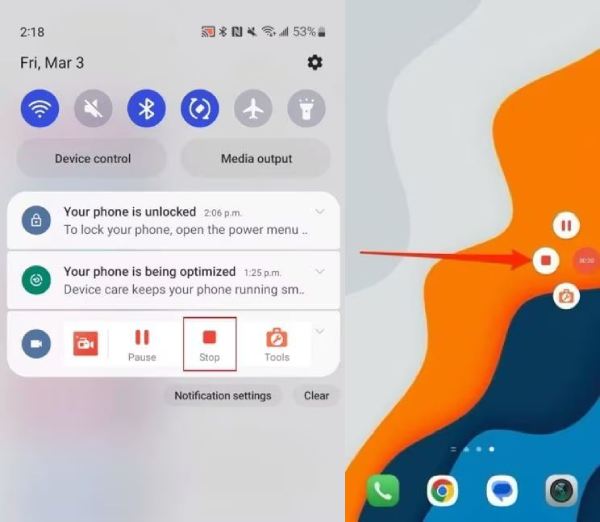
Kesimpulan
Perakam skrin terbina dalam Samsung adalah mudah untuk keperluan asas tetapi mempunyai had, seperti sekatan aplikasi dan kekurangan penyuntingan lanjutan. Untuk penyelesaian yang lebih serba boleh yang serasi dengan semua model telefon, kami mengesyorkan 4Easysoft Perakam Skrin. Ia menawarkan rakaman yang lancar, pilihan yang boleh disesuaikan, tangkapan video dan audio berkualiti tinggi, anotasi skrin dan ciri penyuntingan lanjutan, menjadikannya sesuai untuk pembentangan, permainan dan banyak lagi. Klik pautan bahagian bawah dan rasai kuasanya.
100% Selamat
100% Selamat



